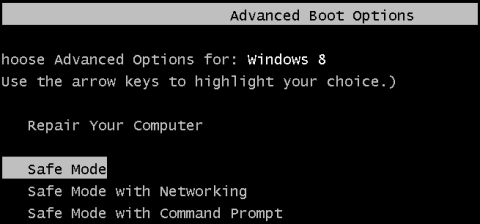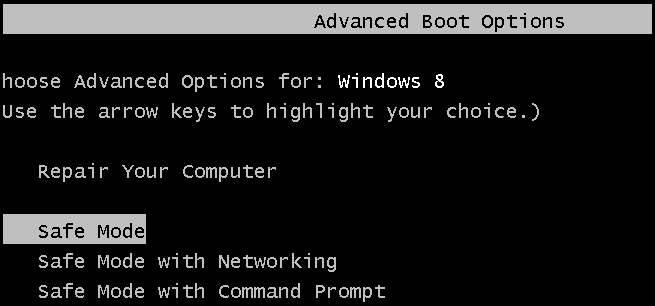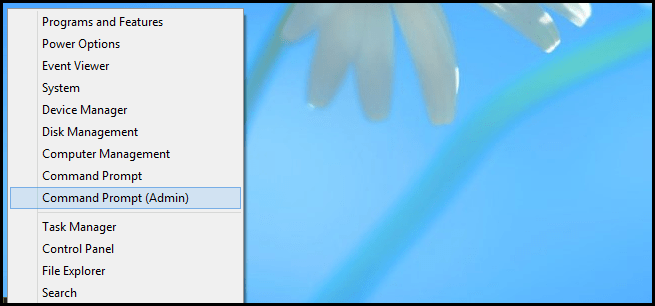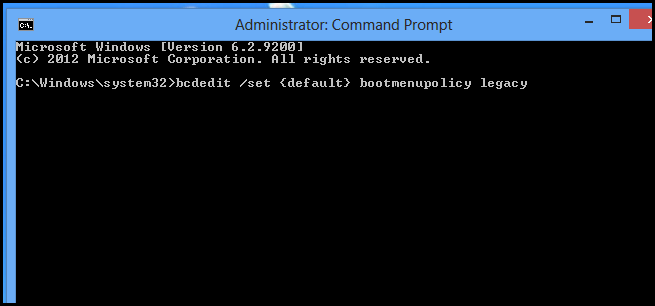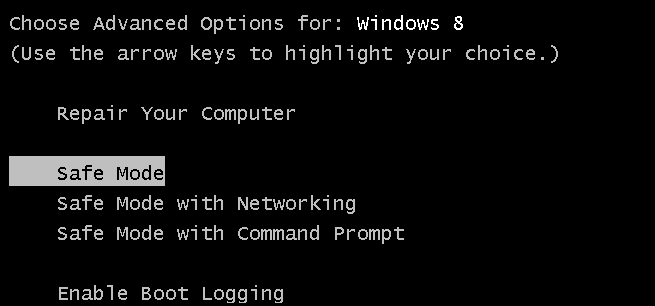Ένας από τους πιο συνηθισμένους και απλούς τρόπους αντιμετώπισης του προβλήματος είναι η εκκίνηση του υπολογιστή σε ασφαλή λειτουργία. Σε προηγούμενες εκδόσεις των Windows (όπως Windows 7, Vista...) μπορούσατε εύκολα να ξεκινήσετε τον υπολογιστή σε ασφαλή λειτουργία πατώντας το πλήκτρο F8 κατά τη διαδικασία εκκίνησης.
Στα Windows 8, η εκκίνηση σε ασφαλή λειτουργία είναι πιο δύσκολη και περίπλοκη. Ωστόσο, μπορείτε ακόμα να ρυθμίσετε το κλειδί F8 για να ξεκινήσετε τα Windows 8 σε ασφαλή λειτουργία ευκολότερα και απλούστερα.
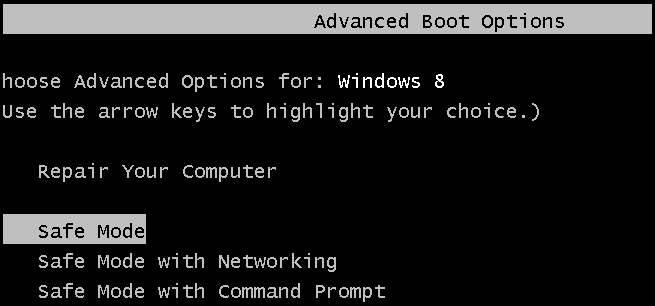
Για να ρυθμίσετε το κλειδί F8 για την εκκίνηση των Windows 8 σε ασφαλή λειτουργία, ακολουθήστε τα παρακάτω βήματα:
Πρώτα πατήστε το συνδυασμό πλήκτρων Windows + X και, στη συνέχεια, επιλέξτε Γραμμή εντολών (Διαχειριστής) .
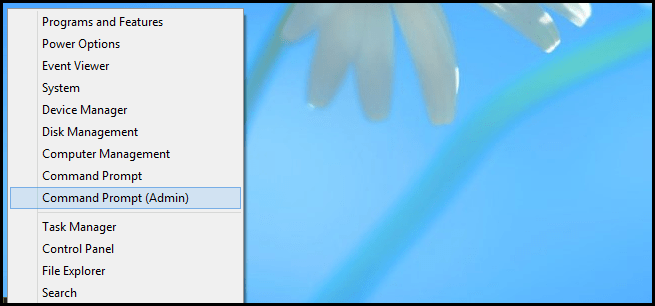
Αφού εμφανιστεί το παράθυρο διαλόγου Γραμμή εντολών, εισαγάγετε τη γραμμή εντολών παρακάτω στο παράθυρο:
bcdedit /set {default} bootmenupolicy κληρονομιά
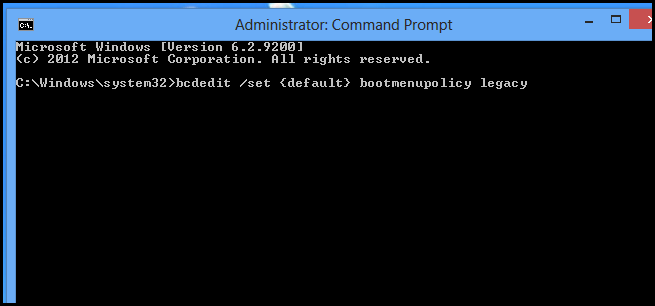
Από εδώ και στο εξής, κάθε φορά που κάνετε επανεκκίνηση του υπολογιστή σας, μπορείτε να πατάτε το πλήκτρο F8 για να ανοίξετε την επιλογή Advanced Boot.
Εάν θέλετε να ανοίξετε ξανά το μενού εκκίνησης κανονικά, χρησιμοποιήστε την παρακάτω εντολή:
bcdedit /set {default} πρότυπο bootmenupolicy
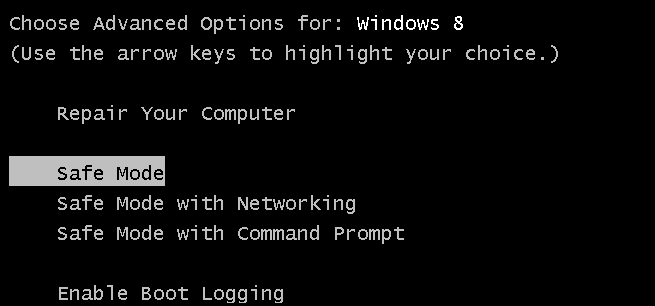
Ανατρέξτε σε μερικά ακόμη άρθρα παρακάτω:
Καλή τύχη!